Generiranje ključa i certifikata za mrežnu razmjenu podataka
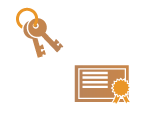
|
Uređaj može generirati ključ i certifikat (certifikat poslužitelja) za komunikaciju šifriranu TLS-om. Ako odmah želite pokrenuti postupak putem komunikacije šifrirane TLS-om, preporučujemo praktičnu upotrebu ključa i certifikata koji su prethodno instalirani u uređaju. Prema potrebi od administratora zatražite generiranje ključa i certifikata. Međutim, napominjemo kako se komunikacija šifrirana TLS-om ne omogućava jednostavnim generiranjem ključa i certifikata. Konfiguracija ključa i certifikata za TLS
|

|
|
Ako želite upotrijebiti certifikat poslužitelja s potpisom CA, umjesto certifikata možete generirati ključ uz CSR. Generiranje ključa i CSR-a
|
1
Pritisnite  (Postavke/Registr.).
(Postavke/Registr.).
 (Postavke/Registr.).
(Postavke/Registr.).2
Pritisnite <Postavke upravljanja>  <Upravljanje uređajem>
<Upravljanje uređajem>  <Postavke certifikata>
<Postavke certifikata>  <Generiraj ključ>
<Generiraj ključ>  <Generiraj ključ za mrežnu komunikac.>.
<Generiraj ključ za mrežnu komunikac.>.
 <Upravljanje uređajem>
<Upravljanje uređajem>  <Postavke certifikata>
<Postavke certifikata>  <Generiraj ključ>
<Generiraj ključ>  <Generiraj ključ za mrežnu komunikac.>.
<Generiraj ključ za mrežnu komunikac.>.3
Konfigurirajte neophodne stavke za ključ i pritisnite <Dalje>.
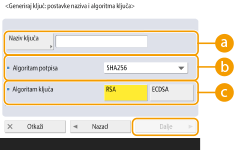
 <Naziv ključa>
<Naziv ključa>
Unesite naziv ključa. Odaberite naziv koji ćete moći jednostavno prepoznati na popisu.
 <Algoritam potpisa>
<Algoritam potpisa>
Odaberite algoritam raspršivanja koji ćete upotrijebiti za potpis. Dostupni algoritmi raspršivanja razlikuju se u ovisnosti o dužini ključa (Specifikacije sustava). Dužina ključa od 1024 ili više bitova podržava algoritme raspršivanja SHA384 i SHA512. Ako odaberete <RSA> za  , a opcija <Dužina ključa (bit)> postavljena je na <1024> ili više za
, a opcija <Dužina ključa (bit)> postavljena je na <1024> ili više za  , moći ćete odabrati algoritme raspršivanja SHA384 i SHA512.
, moći ćete odabrati algoritme raspršivanja SHA384 i SHA512.
 , a opcija <Dužina ključa (bit)> postavljena je na <1024> ili više za
, a opcija <Dužina ključa (bit)> postavljena je na <1024> ili više za  , moći ćete odabrati algoritme raspršivanja SHA384 i SHA512.
, moći ćete odabrati algoritme raspršivanja SHA384 i SHA512. <Algoritam ključa>
<Algoritam ključa>
Odaberite algoritam ključa. Ako je odabrana opcija <RSA>, prikazat će se <Dužina ključa (bit)> kao stavka za postavljanje za  . Ako je odabrana opcija <ECDSA>, umjesto toga prikazat će se <Tip ključa>.
. Ako je odabrana opcija <ECDSA>, umjesto toga prikazat će se <Tip ključa>.
 . Ako je odabrana opcija <ECDSA>, umjesto toga prikazat će se <Tip ključa>.
. Ako je odabrana opcija <ECDSA>, umjesto toga prikazat će se <Tip ključa>.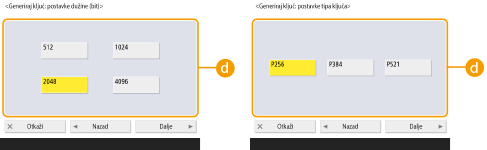
 <Dužina ključa (bit)> / <Tip ključa>
<Dužina ključa (bit)> / <Tip ključa>
Odredite vrstu ključa ako je opcija <RSA> odabrana za  ili odredite vrstu ključa ako je odabrana opcija <ECDSA>. U oba slučaja, viša vrijednost pruža veću sigurnost, ali smanjuje brzinu komunikacije.
ili odredite vrstu ključa ako je odabrana opcija <ECDSA>. U oba slučaja, viša vrijednost pruža veću sigurnost, ali smanjuje brzinu komunikacije.
 ili odredite vrstu ključa ako je odabrana opcija <ECDSA>. U oba slučaja, viša vrijednost pruža veću sigurnost, ali smanjuje brzinu komunikacije.
ili odredite vrstu ključa ako je odabrana opcija <ECDSA>. U oba slučaja, viša vrijednost pruža veću sigurnost, ali smanjuje brzinu komunikacije.4
Konfigurirajte neophodne stavke za certifikat i pritisnite <Generiraj ključ>.
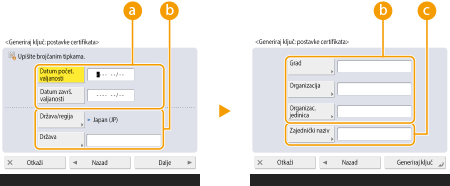
 <Datum počet. valjanosti> / <Datum završ. valjanosti>
<Datum počet. valjanosti> / <Datum završ. valjanosti>
Unesite datum početka i završetka valjanosti.
 <Država/regija>/ <Država> / <Grad> / <Organizacija> / <Organizac. jedinica>
<Država/regija>/ <Država> / <Grad> / <Organizacija> / <Organizac. jedinica>
Odaberite pozivni broj države s popisa te unesite lokaciju i naziv organizacije.
 <Zajednički naziv>
<Zajednički naziv>
Unesite IP adresu ili FQDN.
Prilikom IPPS ispisivanja u okruženju sustava Windows, svakako unesite IP adresu uređaja. Ispis iz vanjske mreže (IPP ispis)
Za unos FQDN vrijednosti uređaja nužan je DNS poslužitelj. Ako ne upotrebljavate DNS poslužitelj, unesite IP adresu.
 <Izdano za (altern. ime)>
<Izdano za (altern. ime)>
Po potrebi postavite IP adresu ili domenu da biste postavili SAN (alternativni naziv subjekta).
Ako ne želite postaviti stavku <Izdano za (altern. ime)>, pritisnite <Ne postavljaj>.
Za stavku <IP adresa> mogu se postaviti samo IPv4 adrese.

|
Upravljanje ključevima i certifikatimaMožete provjeriti detaljne postavke ili izbrisati ključeve i certifikate na zaslonu koji će se prikazati nakon što pritisnete
 (Postavke/Registr.) (Postavke/Registr.)  <Postavke upravljanja> <Postavke upravljanja>  <Upravljanje uređajem> <Upravljanje uređajem>  <Postavke certifikata> <Postavke certifikata>  <Popis ključeva i certifikata>. Ako se popis ključeva i certifikata ne prikazuje, za njegov prikaz pritisnite <Popis ključeva i certif. za ovaj uređaj>. <Popis ključeva i certifikata>. Ako se popis ključeva i certifikata ne prikazuje, za njegov prikaz pritisnite <Popis ključeva i certif. za ovaj uređaj>.Ako se prikazuje
Ako se
Ako odaberete ključ i certifikat i pritisnete <Detalji certifikata>, prikazat će se detaljne informacije o certifikatu. Na ovom zaslonu možete pritisnuti i <Verificiraj certif.> kako biste provjerili je li certifikat valjan.
Za brisanje ključeva i certifikata, označite one koje želite izbrisati i pritisnite <Izbriši>
 <Da>. <Da>. |